Cara Scan Tanda Tangan Paling Mudah Untuk Dipakai Di Word & Excel
July 27, 2017
Add Comment
Cara scan tanda tangan pada dasarnya sama dengan menscan foto atau gambar sejenisnya. Hanya saja biasanya, scan tanda tangan ini digunakan untuk keperluan surat atau dokumen lainnya. Salah satu alasan mengapa tanda tangan menggunakan scan adalah karena orang yang bersangkutan sering keluar dan sulit untuk ditemui. Atau karena males harus tanda tangan dokumen dalam jumlah yang sangat banyak. Lalu bagaimana cara membuat scan tanda tangan transparan yang bisa kita sisipkan di microsoft word atau excel ? simak selengkapnya hanya di sinaukomputer.net
Sebelumnya, tutorial ini sama sekali bermaksud mengajari anda untuk memalsukan tanda tangan seseorang. Scan tanda tangan ini dibuat hanya dengan izin dan kuasa orang yang bersangkutan. Jika anda bermaksud membuat scan tanda tangan dengan tujuan pemalsuan, ini jelas tidak dibenarkan dan bisa jadi anda akan berurusan dengan hukum. Jadi ingat ya. Tutorial cara scan tanda tangan seperti asli ini tidak digunakan untuk hal - hal yang melanggar hukum.
Oke, saya harap anda mengerti sepenuhnya tentang syarat dan ketentuan bolehnya membuat scan tanda tangan. Pada dasarnya membuat sebuah scan tanda tangan yang transparan yang sama persis dengan aslinya tidaklah sulit. Alurnya adalah, membuat tanda tangan pada secarik kertas putih dengan tinta yang tebal. Kemudian scan menggunakan scaner, printer, atau bisa dengan HP android anda.
Baca Lagi : Cara Scan Dokumen Dengan Printer
Kemudian hasil scan kita edit dengan menggunakan aplikasi editing foto seperti Adobe Photoshop yang akan kita gunakan sekarang untuk membuat transparan atau tanpa background. Setelah itu kita simpan menjadi file gambar yang bisa kita insert ke lembar kerja microsoft word atau excel.
Baiklah, sepertinya kita tidak perlu panjang lebar lagi, di sini saya siapkan sebuah tanda tangan yang saya buat pada selembar kertas. Gunakan tinta yang tebal serta cara tanda tangan anda harus sedikit menekan agar hasilnya maksimal.
1. Buatlah tanda tangan pada selembar kertas
2. Scan tanda tangan anda dengan menggunakan scanner, printer, atau HP android anda. Karena saya tidak punya scanner dan printer jadi di sini saya gunakan HP.
Baca : Cara scan dokumen menggunakan android
4. Jalankan Adobe Photoshop dan insert gambar hasil scan ke dalamnya. Cara mengedit scan tanda tangan dengan photoshop bisa dilakukan dengan berbagai teknik, pakai cara yang menurut anda paling mudah.
5. Kemudian agar hasilnya maksimal di word, kita akan buat menjadi transparan atau tanpa background.
6. Karena gambar yang saya buat sudah cukup bagus, untuk menghilangkah backgroud saya cukup gunakan "Magic Eraser Tool" yang ada di Photoshop
7. Setelah gambar menjadi transparan, tinggal di save as dengan format PNG agar tetap transparan. Jangan lupa untuk memaksimalkan ukuran image sehinga tidak banyak ruang kosong di sisi kanan dan kirinya.
Nah sekarang anda sudah memiliki file tanda tangan yang siap digunakan dari hasil scan tanda tangan yang terlebih dahulu diedit dengan photoshop. Yang belum bisa cara membuat gambar transparan dengan photoshop bisa baca lagi.
Baca : Tutorial membuat gambar tanpa background dengan adobe photoshop
Lalu bagaimana aplikasi atau cara memindahkan scan tanda tangan ke Word atau pada Excel ? Caranya sangat mudah, sama persis seperti anda memasukan image atau clip art ke dalam microsoft word. Yaitu melalui menu Insert Picture pada toolbar menu.
Begitupula dengan cara memasukkan scan tanda tangan ke excel, sama seperti anda insert Picture ke dalam microsoft Excel. Cukup mudah dan singkat bukan ? Silahlan anda coba sendiri dirumah, smoga berhasil. Demikian saja yang bisa saya sampaikan pada kesempatan ini, semoga cara scan tanda tangan yang sudah kita pelajari dapat bermanfaat untuk anda.
Sebelumnya, tutorial ini sama sekali bermaksud mengajari anda untuk memalsukan tanda tangan seseorang. Scan tanda tangan ini dibuat hanya dengan izin dan kuasa orang yang bersangkutan. Jika anda bermaksud membuat scan tanda tangan dengan tujuan pemalsuan, ini jelas tidak dibenarkan dan bisa jadi anda akan berurusan dengan hukum. Jadi ingat ya. Tutorial cara scan tanda tangan seperti asli ini tidak digunakan untuk hal - hal yang melanggar hukum.
Oke, saya harap anda mengerti sepenuhnya tentang syarat dan ketentuan bolehnya membuat scan tanda tangan. Pada dasarnya membuat sebuah scan tanda tangan yang transparan yang sama persis dengan aslinya tidaklah sulit. Alurnya adalah, membuat tanda tangan pada secarik kertas putih dengan tinta yang tebal. Kemudian scan menggunakan scaner, printer, atau bisa dengan HP android anda.
Baca Lagi : Cara Scan Dokumen Dengan Printer
Kemudian hasil scan kita edit dengan menggunakan aplikasi editing foto seperti Adobe Photoshop yang akan kita gunakan sekarang untuk membuat transparan atau tanpa background. Setelah itu kita simpan menjadi file gambar yang bisa kita insert ke lembar kerja microsoft word atau excel.
Cara Scan Tanda Tangan Untuk Digunakan Di Microsoft Word & Excel
Baiklah, sepertinya kita tidak perlu panjang lebar lagi, di sini saya siapkan sebuah tanda tangan yang saya buat pada selembar kertas. Gunakan tinta yang tebal serta cara tanda tangan anda harus sedikit menekan agar hasilnya maksimal.
1. Buatlah tanda tangan pada selembar kertas
2. Scan tanda tangan anda dengan menggunakan scanner, printer, atau HP android anda. Karena saya tidak punya scanner dan printer jadi di sini saya gunakan HP.
 |
| Hasil Scan Dengan HP Android |
Baca : Cara scan dokumen menggunakan android
Sekedar tips cara scan tanda tangan di android agar hasilnya bagus, cari lokasi atau tempat yang terang dan posisikan kertas dan HP anda sedemikian sehingga tidak ada bayangan yang terlihat di kamera. Lalu take picture dengan fokus.3. Selanjutnya, siapkan komputer dan software editing foto untuk mengedit hasil scan tanda tangan tersebut. Di sini saya gunakan Adobe Photoshop yang menurut saya paling mudah.
4. Jalankan Adobe Photoshop dan insert gambar hasil scan ke dalamnya. Cara mengedit scan tanda tangan dengan photoshop bisa dilakukan dengan berbagai teknik, pakai cara yang menurut anda paling mudah.
5. Kemudian agar hasilnya maksimal di word, kita akan buat menjadi transparan atau tanpa background.
6. Karena gambar yang saya buat sudah cukup bagus, untuk menghilangkah backgroud saya cukup gunakan "Magic Eraser Tool" yang ada di Photoshop
7. Setelah gambar menjadi transparan, tinggal di save as dengan format PNG agar tetap transparan. Jangan lupa untuk memaksimalkan ukuran image sehinga tidak banyak ruang kosong di sisi kanan dan kirinya.
Nah sekarang anda sudah memiliki file tanda tangan yang siap digunakan dari hasil scan tanda tangan yang terlebih dahulu diedit dengan photoshop. Yang belum bisa cara membuat gambar transparan dengan photoshop bisa baca lagi.
Baca : Tutorial membuat gambar tanpa background dengan adobe photoshop
Lalu bagaimana aplikasi atau cara memindahkan scan tanda tangan ke Word atau pada Excel ? Caranya sangat mudah, sama persis seperti anda memasukan image atau clip art ke dalam microsoft word. Yaitu melalui menu Insert Picture pada toolbar menu.
Begitupula dengan cara memasukkan scan tanda tangan ke excel, sama seperti anda insert Picture ke dalam microsoft Excel. Cukup mudah dan singkat bukan ? Silahlan anda coba sendiri dirumah, smoga berhasil. Demikian saja yang bisa saya sampaikan pada kesempatan ini, semoga cara scan tanda tangan yang sudah kita pelajari dapat bermanfaat untuk anda.
Untuk yang sedang jomblo atau baru di tinggal kekasih yukh simak tutorial cara mendapatkan nomor wa seseorang dengan sangat mudah, barang kali jodoh kamu sedang menanti :

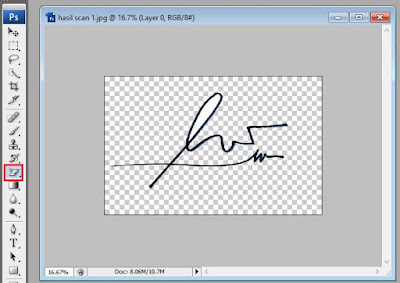


0 Response to "Cara Scan Tanda Tangan Paling Mudah Untuk Dipakai Di Word & Excel"
Post a Comment
Silahkan masukan komentar anda sebagai masukan untuk kemajuan blog ini. Atau silahkan bertanya bagi anda yang kurang jelas tentang beberapa penjelasan di kontent yang sedang anda baca. Terimakasih